[windows10] Win10时间轴怎么用?Win10时间轴开启方法Win10系统中有不少有趣的小功能,时间轴就是其中一个,它可以看做是系统的历史记录,记载着你在30天内使用该电脑访问过的软件或者文件,只需点击Win+Tab键就可以打开查看,一起看看吧... 20-05-16
大家都知道,win10系统中有不少有趣的小功能,时间轴就是其中一个,它可以看做是系统的历史记录,记载着你在30天内使用该电脑访问过的软件或者文件,只需点击win+tab键就可以打开查看。但是有部分用户反馈无法开启此功能,下面作者就跟大家介绍一下win10时间轴的开启方法,感兴趣的朋友不要错过了。
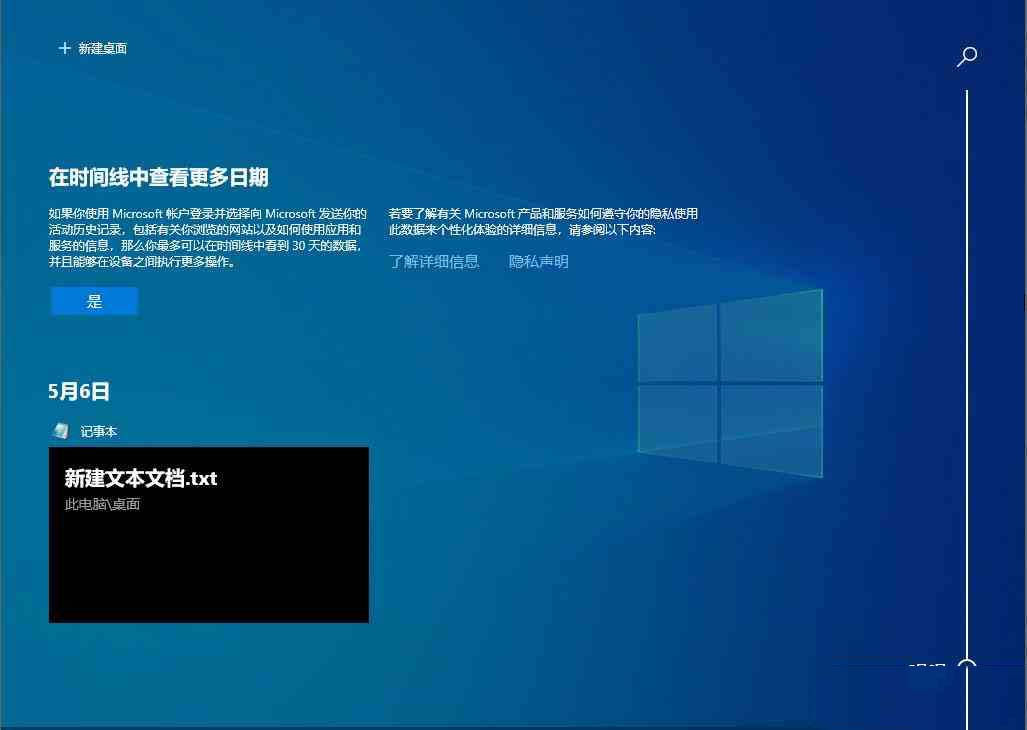
详细如下:
第一步、win 10系统按下win+i组合键打开windows 设置,单击其中“隐私”项目;

第二步、在win 10系统隐私窗口左侧,点击切换到活动历史记录选项卡。在右侧窗口,我们点击勾选以下两个选项:
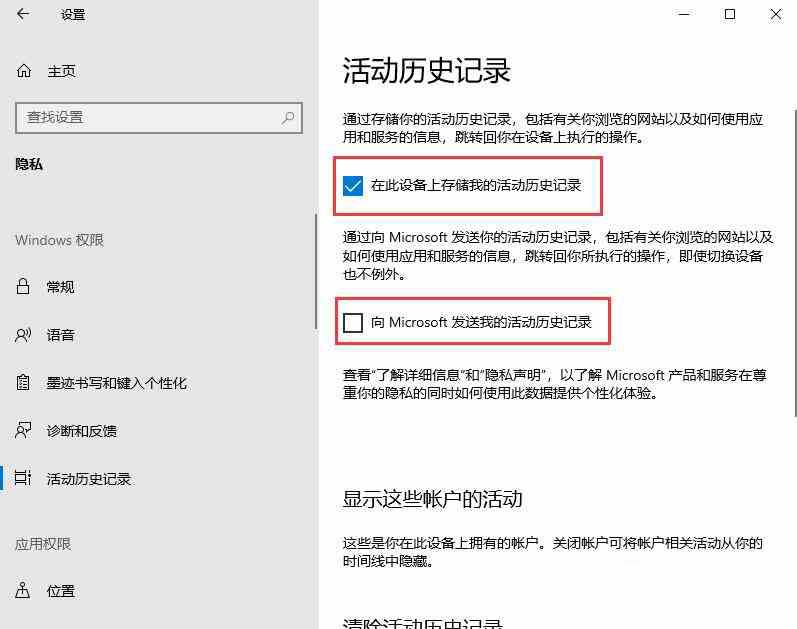
1、允许windows从这台win 10系统计算机收集我的活动是您向操作系统授予收集活动权限的选项。
温馨提示:必须保证此选项开启才能使时间轴正常工作。
2、允许windows将我的活动从此计算机同步到云计算是您授予将活动历史记录同步到windows帐户的权限的选项。
温馨提示:开启此功能后,用户在该win 10系统计算机上使用的应用软件列表将与用microsoft帐户标识的其余计算机同步。
以上就是win10时间轴的开启方法,有需要查看电脑使用记录的不妨开启使用此功能。
相关文章:
-
[windows10] Win10系统机械硬盘如何提速 Win10系统机械硬盘提速方法在安装电脑的时候不少人会选择固态硬盘,它体积小运行速度快,受不少用户青睐,但是其使用寿命较短,…
-
[windows10] Win10系统源文件怎么恢复?Win10系统源文件恢复教程很多原因都可能导致Win10系统的资源管理器出现“卡顿”现象,其中便包括了源文件的变化。也就是说,…
-
[windows10] win10文件格式不正确如何改?win10修改文件属性教程有时候windows10系统上传文件时发现格式不正确或不一致,造成上传失败,只能修改文件格式了,但…
-
[windows10] win10系统玩LOL掉线问题解决办法 五种方法快速解决玩掉线问题win10系统是目前最好用的系统之一,但是目前很多玩家反映,在win10系统上运行LOL等…
-
[windows10] win10系统以太网控制器出现感叹号怎么解决?在win10系统中,有时候可能会遇到以太网控制器出现感叹号的现象,导致电脑无法上网,这样的问题说明没有正确安装…
-
[windows10] 蓝牙鼠标卡顿不流畅怎么办 最新win10无线鼠标卡顿解决办法电脑(笔记本/win7/win10)在使用蓝牙鼠标是会有或多或少的卡顿现象,那么是什么原因造成的…
版权声明:本文内容由互联网用户贡献,该文观点仅代表作者本人。本站仅提供信息存储服务,不拥有所有权,不承担相关法律责任。
如发现本站有涉嫌抄袭侵权/违法违规的内容, 请发送邮件至 2386932994@qq.com 举报,一经查实将立刻删除。
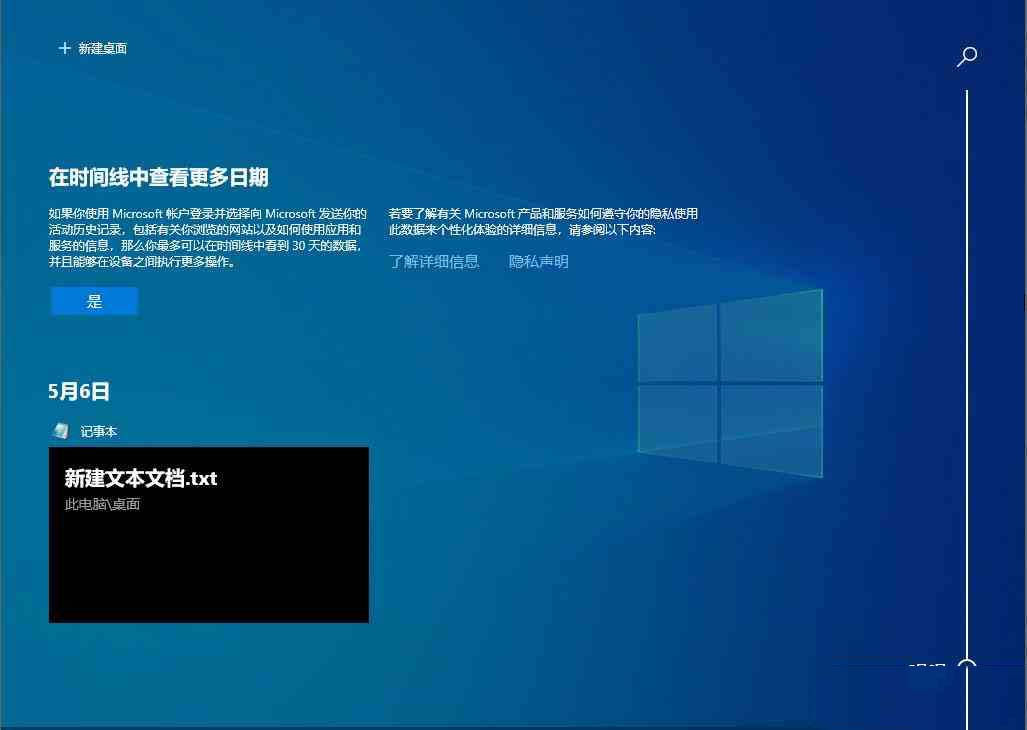

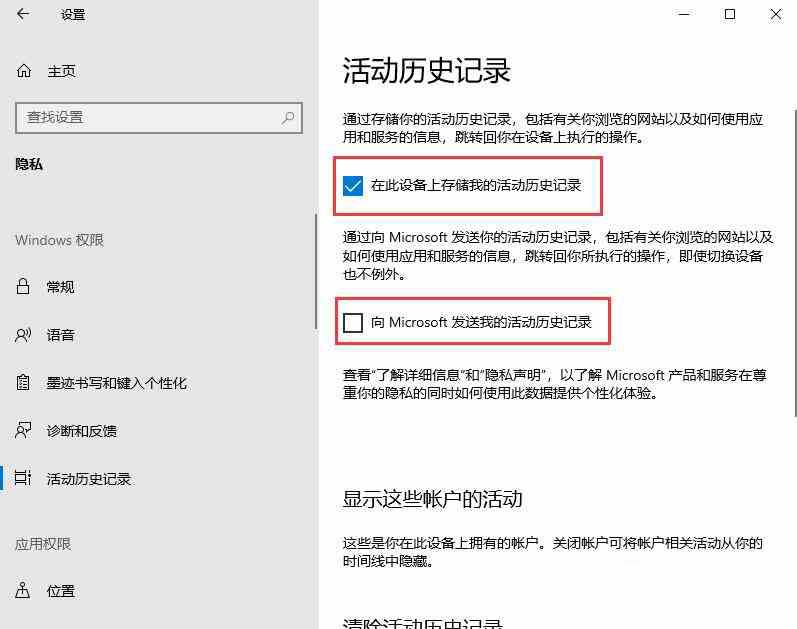

发表评论